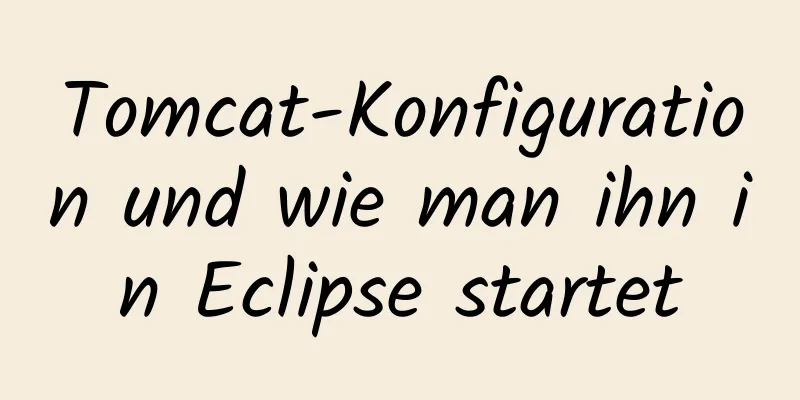N Möglichkeiten, Elemente mit CSS zu zentrieren

VorwortIch kann mich noch gut an die Zeit erinnern, als ich zu Beginn meiner Berufstätigkeit von der Fülle an Fragen meines Interviewers völlig gequält wurde. „Wie zentrieren Sie den Text?“ „Was passiert, wenn der Text mehrere Zeilen umfasst?“ „Wie erreichen Sie eine horizontale Zentrierung von Elementen auf Blockebene?“ „Wie erreichen Sie eine vertikale Zentrierung von Elementen auf Blockebene?“ . . Nachdem mir so viele Fragen gestellt worden waren, war mein Kopf völlig durcheinander und ich wusste nicht, wie ich die Fragen beantworten sollte, die ich kannte. Die Zentrierung ist im Berufsalltag ein unvermeidliches Szenario und kommt auch in Vorstellungsgesprächen häufig vor. In diesem Artikel geht es um diese Probleme. Ich hoffe, dass er Studierenden, die dieselben Zweifel haben wie ich damals, hilft, damit sie bei zukünftigen Arbeiten und Interviews mit der Problematik der Zentrierung sicherer umgehen können. Zentrieren von Inline-ElementenText vertikal zentrierenEine einzelne Textzeile vertikal zentrieren Die einfachste Möglichkeit hierfür besteht darin, eine einzelne Textzeile vertikal zu zentrieren: Stellen Sie die Zeilenhöhe auf den gleichen Wert wie die Kastenhöhe ein.
.Mitte {
// Sie müssen die Höhe nicht festlegen // height: 20px;
Zeilenhöhe: 20px;
}
Mehrere Textzeilen vertikal zentrieren
Mit vertical-align kann die vertikale Ausrichtung von Inline-Elementen festgelegt werden. Diese Methode erfordert das Hinzufügen eines zusätzlichen .center-Elements, um den Inhalt zu umschließen, der zentriert werden muss. Stellen Sie die Zeilenhöhe des übergeordneten Elements auf die Höhe des Elements ein und stellen Sie die Anzeige des zentrierten untergeordneten Elements .center auf Inline-Block ein, damit es die Eigenschaften eines Inline-Elements hat. Stellen Sie aufgrund der Vererbung der Zeilenhöhe die Zeilenhöhe auf 20px ein; setzen Sie die Zeilenhöhe des zentrierten untergeordneten Elements zurück und stellen Sie dann vertical-align: middle; ein, um es vertikal in der Mitte des Zeilenfelds auszurichten.
<div Klasse="Box">
<div Klasse="Mitte">
Obwohl Sie die Rollen der Passanten A, B, C und D spielen, haben Sie immer noch Leben und Seele.
</div>
</div>
<Stil>
.Kasten {
Hintergrundfarbe: orange;
Zeilenhöhe: 200px;
Breite: 300px;
}
.Mitte {
Hintergrundfarbe: grün;
Zeilenhöhe: 20px;
Anzeige: Inline-Block;
vertikale Ausrichtung: Mitte;
}
</Stil>
2.Tabellenzelle
.Kasten {
Höhe: 200px;
Anzeige: Tabellenzelle;
vertikale Ausrichtung: Mitte;
}
Zentrieren Sie die Elemente horizontalText-align steuert die horizontale Ausrichtung von Elementen innerhalb einer Unterzeile. Dies ist sehr einfach: Setzen Sie einfach text-align: center.
.Mitte {
Textausrichtung: zentriert;
}
Blockebenenelemente horizontal zentrieren Der Randwert von auto kann den gesamten verbleibenden Raum in der entsprechenden Richtung einnehmen. Wenn die Randwerte in beiden horizontalen Richtungen auf auto eingestellt sind, wird der verbleibende Raum gleichmäßig in die beiden Richtungen aufgeteilt, wodurch eine Zentrierung erreicht wird.
.Mitte {
Rand: 0 automatisch;
}
Blockebenenelemente vertikal zentrierenKönnen wir margin:auto; verwenden, um eine vertikale Zentrierung zu erreichen? Natürlich können Sie das. Sie können den Fluss der Blöcke ändern, indem Sie den Schreibmodus ändern und sie horizontal fließen lassen. In diesem Fall wird die Höhenrichtung standardmäßig ausgefüllt. Durch die Einstellung margin:auto; können Sie eine vertikale Zentrierung erreichen. Diese Methode hat jedoch Nebeneffekte. Da die Eigenschaft „Schreibmodus“ vererbbar ist, führt sie dazu, dass alle untergeordneten Elemente unter diesem Element ihre Flussrichtung auf horizontal ändern. Auch eine Zentrierung in horizontaler Richtung ist mit dieser Methode nicht mehr möglich.
<div Klasse="Box">
<div Klasse="Mitte">
Obwohl Sie die Rollen der Passanten A, B, C und D spielen, haben Sie immer noch Leben und Seele.
</div>
</div>
<Stil>
.Kasten {
Hintergrundfarbe: orange;
Höhe: 200px;
Schreibmodus: vertikal-lr;;
}
.Mitte {
Hintergrundfarbe: grün;
Höhe: 50px;
Rand: automatisch 0;
}
</Stil>
Ist es möglich, mit dieser Funktion sowohl eine vertikale als auch eine horizontale Zentrierung zu erreichen? Ja, das können wir. Lasst uns weiter nach unten schauen. Horizontale und vertikale Mitte 1.Position (mittleres Element mit fester Breite und Höhe) Es ist zu beachten, dass diese Methode nur mit IE8 und höheren Browsern kompatibel ist. Wenn das Projekt mit IE7 kompatibel sein muss, können Sie die folgende Methode verwenden
.Kasten {
Position: relativ;
}
.Mitte {
Position: absolut;
Breite: 200px;
Höhe: 200px;
oben: 0;
unten: 0;
links: 0;
rechts:0;
Rand: automatisch;
}
2.vertikal ausrichten
<div Klasse="Box">
<div Klasse="assist"></div>
<div Klasse="Mitte">
Obwohl Sie die Rollen der Passanten A, B, C und D spielen, haben Sie immer noch Leben und Seele.
</div>
</div>
<Stil>
.Kasten {
Hintergrundfarbe: orange;
Höhe: 200px;
Breite: 500px;
Textausrichtung: zentriert;
}
.Mitte {
Hintergrundfarbe: grün;
Breite: 150px;
Anzeige: Inline-Block;
vertikale Ausrichtung: Mitte;
}
.assist {
Anzeige: Inline-Block;
Höhe: 100%;
vertikale Ausrichtung: Mitte;
}
</Stil>
3. Position und Marge
<div Klasse="Box">
<div Klasse="Mitte">
Obwohl Sie die Rollen der Passanten A, B, C und D spielen, haben Sie immer noch Leben und Seele.
</div>
</div>
<Stil>
.Kasten {
Hintergrundfarbe: orange;
Höhe: 200px;
Breite: 500px;
Position: relativ;
}
.Mitte {
Hintergrundfarbe: grün;
Breite: 150px;
Höhe: 50px;
Position: absolut;
oben: 50 %;
links: 50 %;
Rand links: -75px;
Rand oben: -25px;
}
</Stil>
4. Position mit Transformation
<div Klasse="Box">
<div Klasse="Mitte">
Obwohl Sie die Rollen der Passanten A, B, C und D spielen, haben Sie immer noch Leben und Seele.
</div>
</div>
<Stil>
.Kasten {
Hintergrundfarbe: orange;
Höhe: 200px;
Breite: 500px;
Position: relativ;
}
.Mitte {
Hintergrundfarbe: grün;
Breite: 150px;
Position: absolut;
oben: 50 %;
links: 50 %;
transformieren: übersetzen(-50 %, -50 %);
}
</Stil>
5.Flex
.Kasten {
Anzeige: Flex;
Elemente ausrichten: zentrieren;
Inhalt ausrichten: zentriert;
}
Damit ist dieser Artikel über N Möglichkeiten zum Zentrieren von Elementen mit CSS abgeschlossen. Weitere Informationen zum Zentrieren von Elementen mit CSS finden Sie in früheren Artikeln auf 123WORDPRESS.COM oder in den verwandten Artikeln weiter unten. Ich hoffe, Sie werden 123WORDPRESS.COM auch in Zukunft unterstützen! |
<<: Zusammenfassung zur Verwendung des MySQL-Autorisierungsbefehls „grant“
>>: Lösung für PHP, das nach Abschluss der Nginx-Installation nicht analysiert werden kann
Artikel empfehlen
Detaillierte Erläuterung der Konfigurationsmethode „Groß-/Kleinschreibung ignorieren“ für MySQL-Tabellennamen
Standardmäßig unterscheidet MySQL unter Linux zwi...
Vue3.0+vite2 implementiert dynamisches asynchrones Lazy Loading von Komponenten
Inhaltsverzeichnis Erstellen Sie ein Vite-Projekt...
Implementierungscode für die Schiebeschalterfunktion der Registerkarte „Links“ und „Rechts“ des WeChat-Applet
Effektbild: 1. Einleitung Ihr eigenes Applet muss...
Detaillierte Erklärung generischer Fälle in TypeScript
Definition von Generika // Anforderung 1: Generik...
Detailliertes Verständnis der Vue-Methode zum Generieren von QR-Codes mit vue-qr
Inhaltsverzeichnis npm herunterladen Schritt (1) ...
Detaillierte Erklärung zur Verwendung des Iframe-Tags (Attribute, Transparenz, adaptive Höhe)
1. Iframe-Definition und -Verwendung Das Iframe-E...
HTML5+CSS3-Codierungsstandards
Die goldene Regel Unabhängig davon, wie viele Per...
Detailliertes Tutorial zur Installation und Konfiguration der komprimierten Version der MySQL-Datenbank
Inhaltsverzeichnis 1. MySQL herunterladen 2. Entp...
Design: Ein eigenwilliger Designer
<br />In meiner jahrelangen professionellen ...
Detaillierte Erläuterung mehrerer Methoden zur Deduplizierung im Javascript-Array
Inhaltsverzeichnis Array-Deduplizierung 1 Doppels...
So implementieren Sie Lastenausgleich in MySQL
Vorwort MySQL ist ein schnelles, leistungsstarkes...
Teilen Sie 10 der neuesten Web-Frontend-Frameworks (Übersetzung)
In der Welt der Webentwicklung sind Frameworks wei...
Grundlegendes zu MySQL-Clusterindizes und wie Clusterindizes wachsen
In dieser Anmerkung beschreiben wir kurz Was ist ...
Natives JS zum Erzielen eines coolen Paging-Effekts
In diesem Artikel wird anhand eines Beispiels ein...
Erfahren Sie, wie nginx hohe Leistung und Skalierbarkeit erreicht.
Die Gesamtarchitektur von NGINX ist durch eine Re...